Phân quyền nhân viên quản lý SHOP Fchat
Một tài khoản facebook được kết nối với fchat sẽ được mặc định là 1 shop của bạn trên fchat. Cài đặt shop cho phép bạn tùy chọn các thiết lập về các chức năng dùng chung cho các fanpage trong shop như Thông tin shop, Nhân viên, Tin nhắn mẫu, Trạng thái hội thoại, Chia hội thoại và Kết nối, Tích điểm,....
1. Cài đặt shop
Để cài đặt shop, tại màn hình Dashboard, bạn lựa chọn mục Cài đặt shop
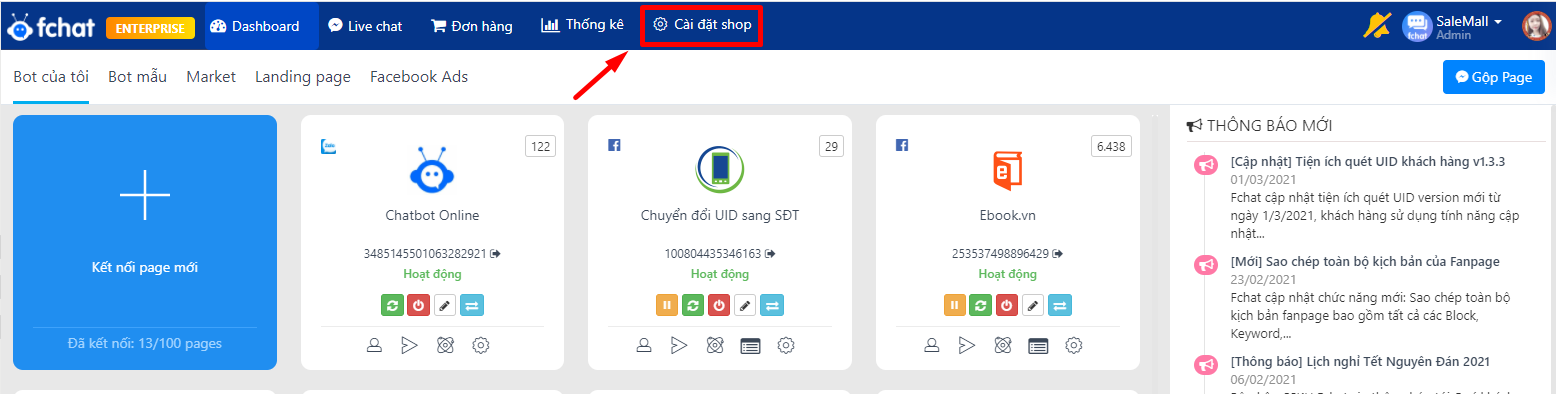
(1) Thông tin: có thể chỉnh sửa thông tin logo, tên shop, email, địa chỉ, nhận/từ chối nhận email hàng ngày.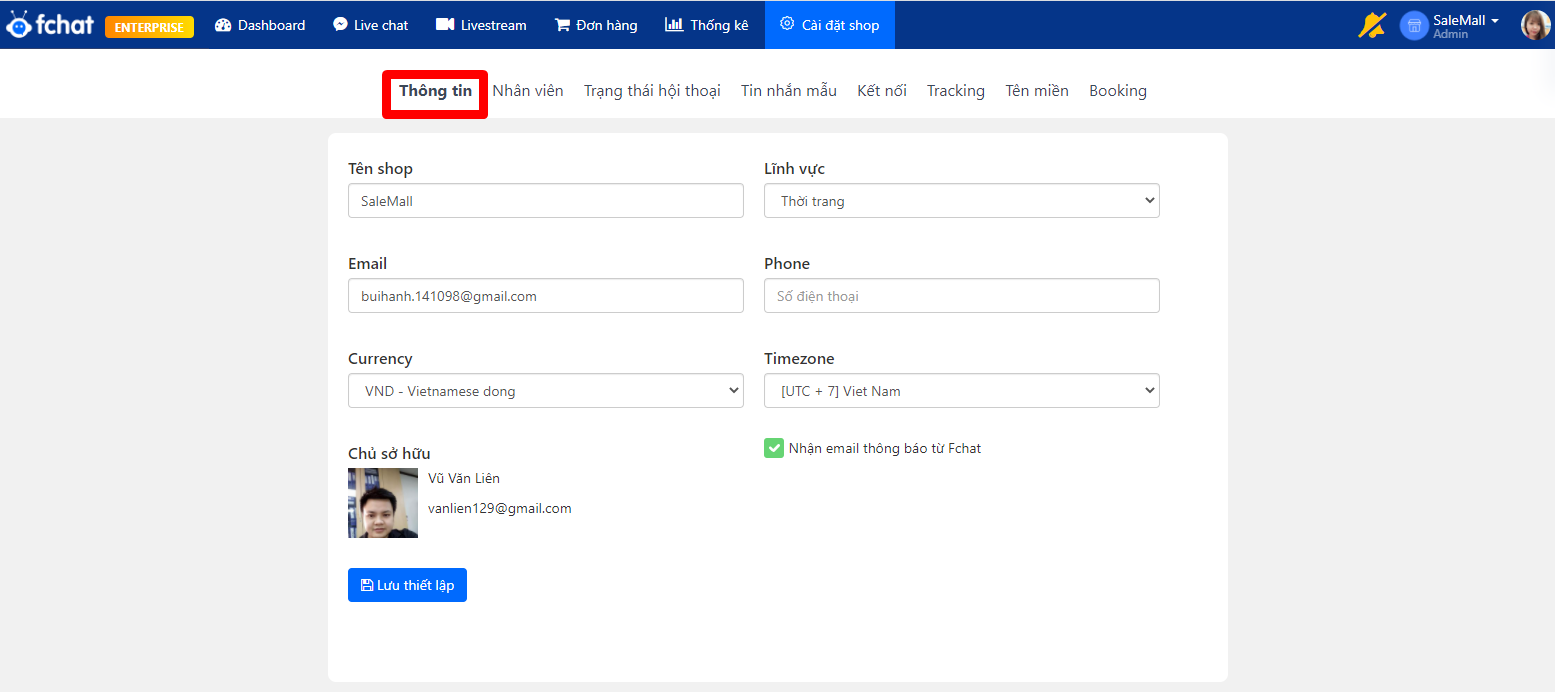
(2) Nhân viên: phân quyền nhiều nhân viên cùng quản lí fchat.
(3) Trạng thái hội thoại: thiết lập các trạng thái hội thoại như chưa xử lí, đã xử lí, ... để phân loại các hội thoại của khách hàng trong livechat và lọc các hội thoại theo trạng thái. Bạn có thể xem hướng dẫn tại đây.
(4) Tin nhắn mẫu: cài đặt các tin nhắn có nội dung thường gặp như thông tin sản phẩm, giá sản phẩm, địa chỉ cửa hàng, thông tin liên hệ, thông tin thanh toán, … để hỗ trợ quá trình chat với khách hàng diễn ra nhanh chóng và đơn giản hơn trong livechat. Bạn có thể xem hướng dẫn tại đây.
(5) Kết nối: thiết lập nơi xử lí đơn hàng. Ví dụ: Fchat, Salekit, Getfly, PushSale, Website.
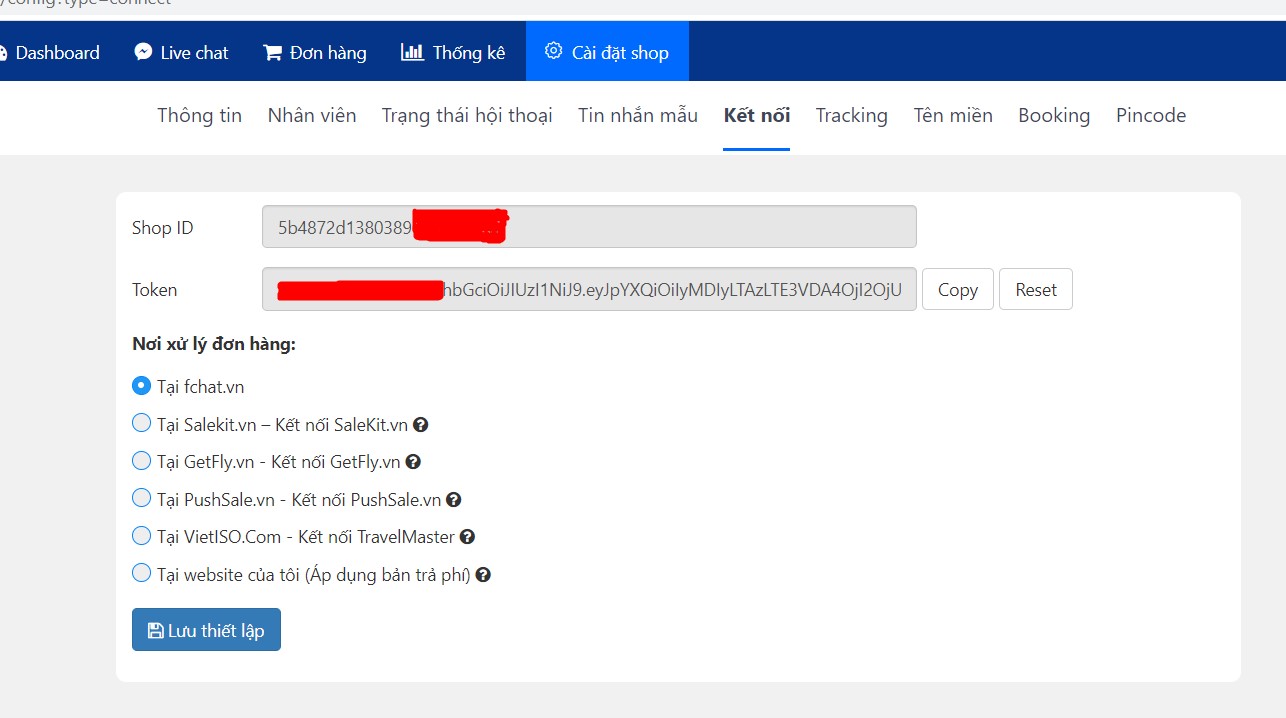
(6) Tracking: Cài đặt theo dõi chuyển đổi dùng cho LandingPage và form tạo đơn Combo - Facebook Event.
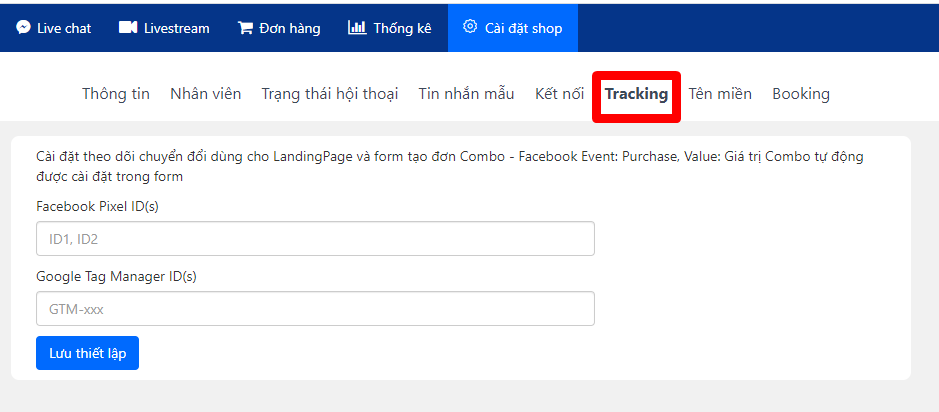
(7) Tên miền: Gắn tên miền riêng cho các fanpage được kết nối trong Shop ở Fchat. Tên miền được sử dụng cho Webform, Link đặt hàng, Lucky Spin, Landing Page.
>> Cách gắn tên miền riêng cho các fanpage
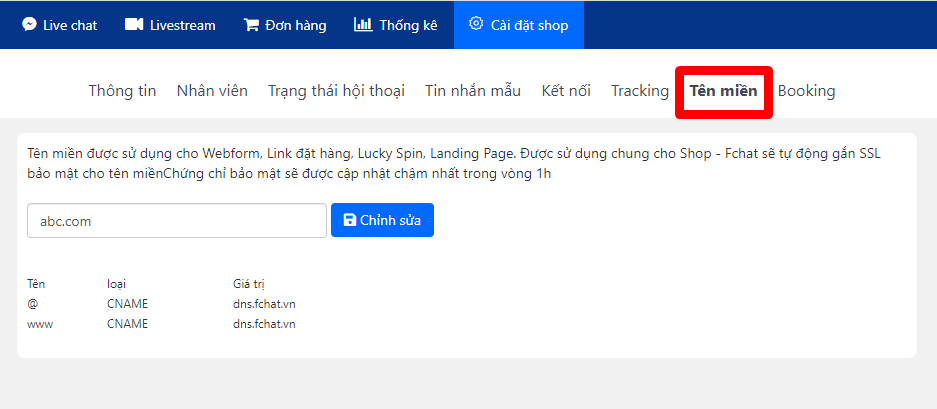
(8) Booking: Cài đặt thời gian cho đối tượng booking
Chọn ngày làm việc, chọn thời gian từ... đến.... Sau khi thiết lập xong bạn bấm "lưu" để cài đặt
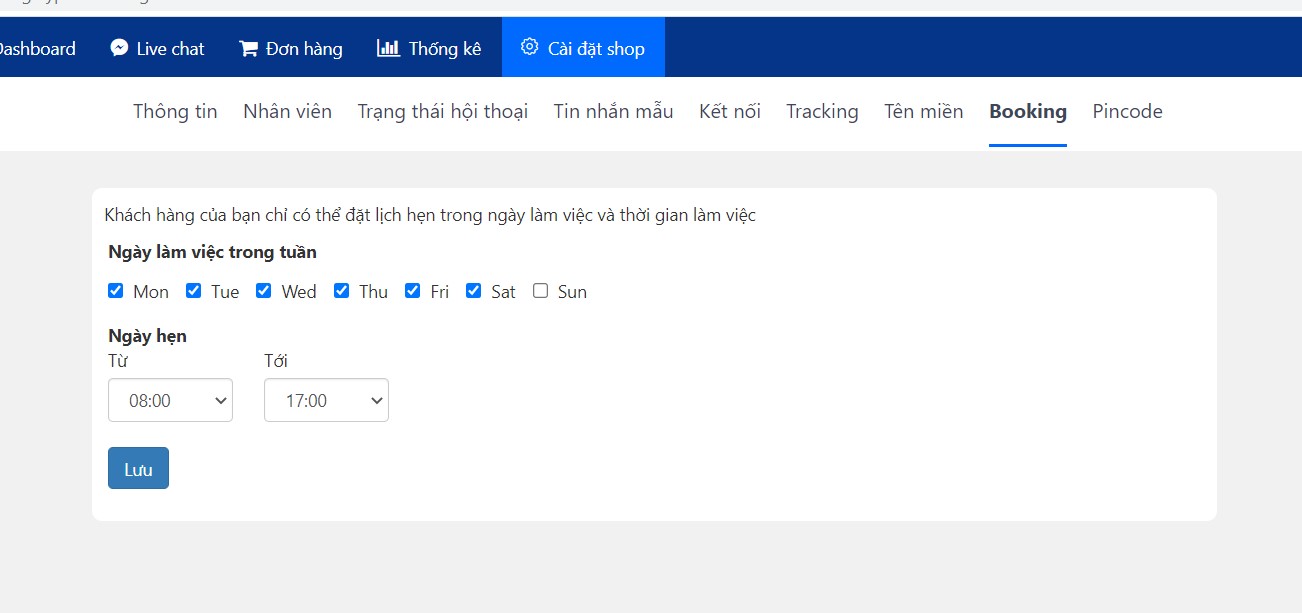
(9) Pincode: Tạo và quản lý danh sách Pincode để sử dụng gửi mã coupon cho đối tượng "coupon"
Tạo danh sách
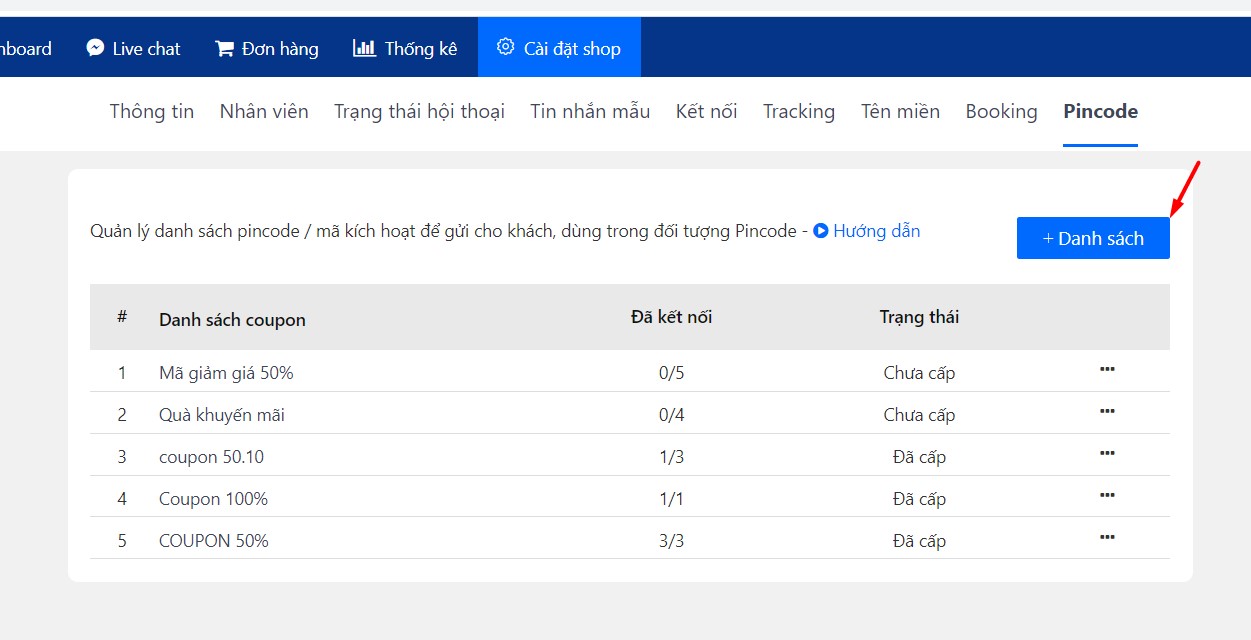
2. Phân quyền nhân viên
Chức năng này cho phép phân quyền truy cập shop cho các user khác nhau để quản lý với các quyền khác nhau như: Admin, Sale, Marketing.
- Owner có quyền Admin + chuyển chủ sở hữu
- Admin có toàn quyền trừ quyền xoá Owner
- Maketing có quyền tạo, chỉnh sửa kịch bản Chatbot, gửi Chiến dịch
- Sale có quyền Live Chat, tạo đơn, khách hàng
- Kế toán: có quyền quản lý khách hàng, đơn hàng, doanh thu
Để phân quyền nhân viên, bạn truy cập cửa sổ Cài đặt shop (1) >> Nhân viên (2) >> nhập email nhân viên (3) và quyền muốn phân (4) >> ấn Thêm để hoàn tất.
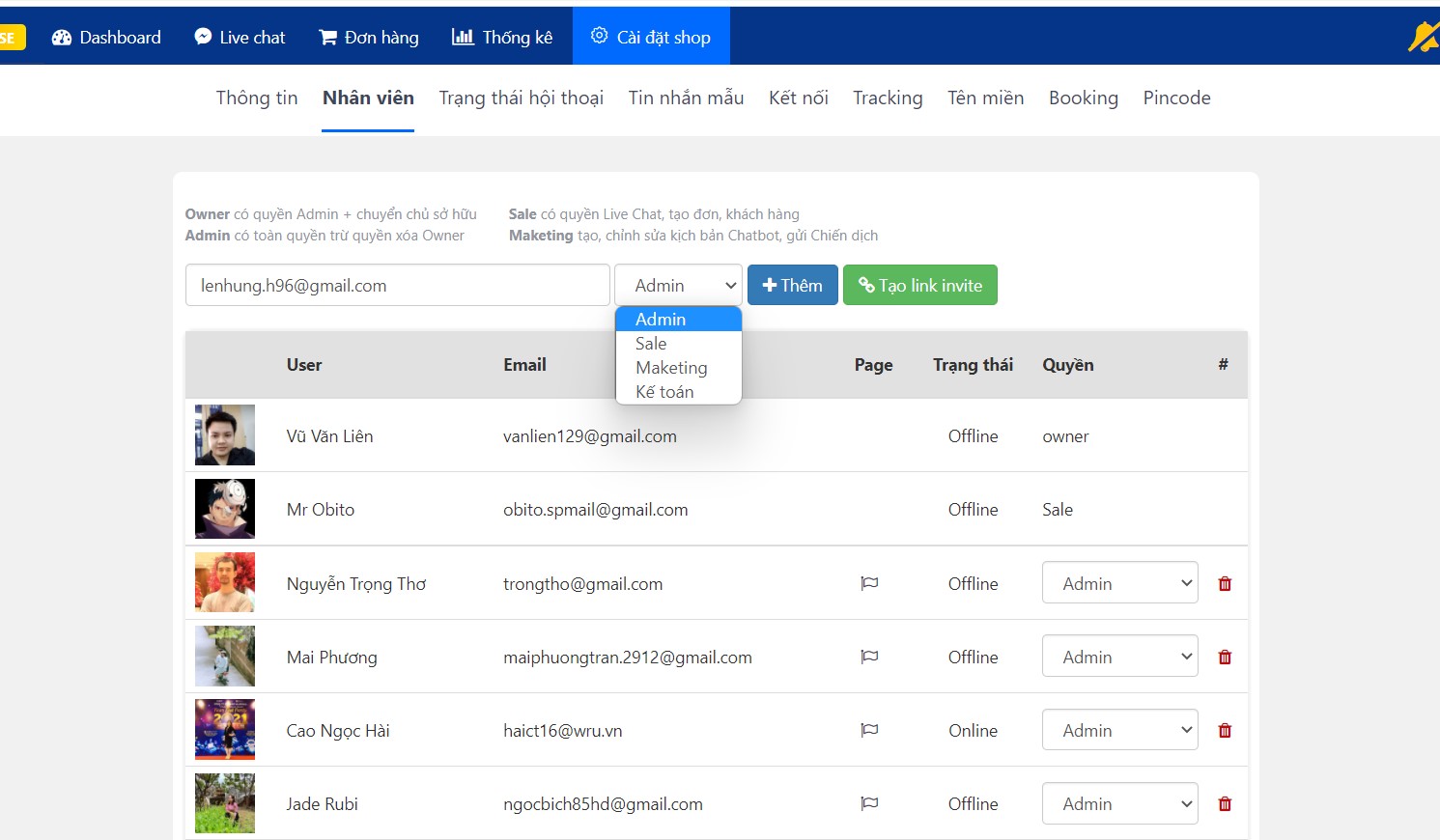
Đặc biệt: Có thể phân nhân viên vào 1 page nhất định muốn nhân viên quản lý mà không muốn phân vào chung tất cả page trong shop.
Bạn chọn bấm biểu tượng "Phân quyền page", tích chọn page muốn phân quyền cho nhân viên và bấm "lưu". Như vậy nhân viên được phân quyền chỉ có thể làm việc trên page được phân vào.
Kích chuột vào biểu tượng phân quyền page
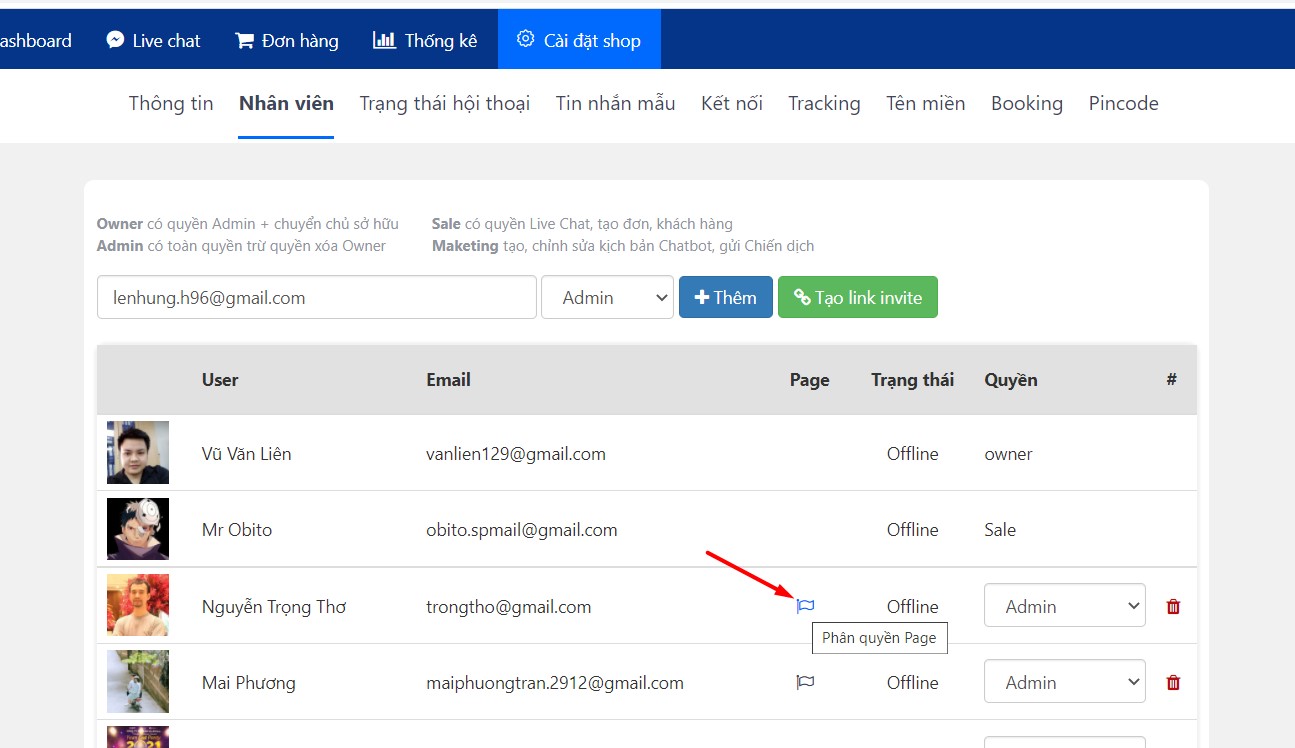 Tích chọn page muốn phân quyền và bấm lưu
Tích chọn page muốn phân quyền và bấm lưu
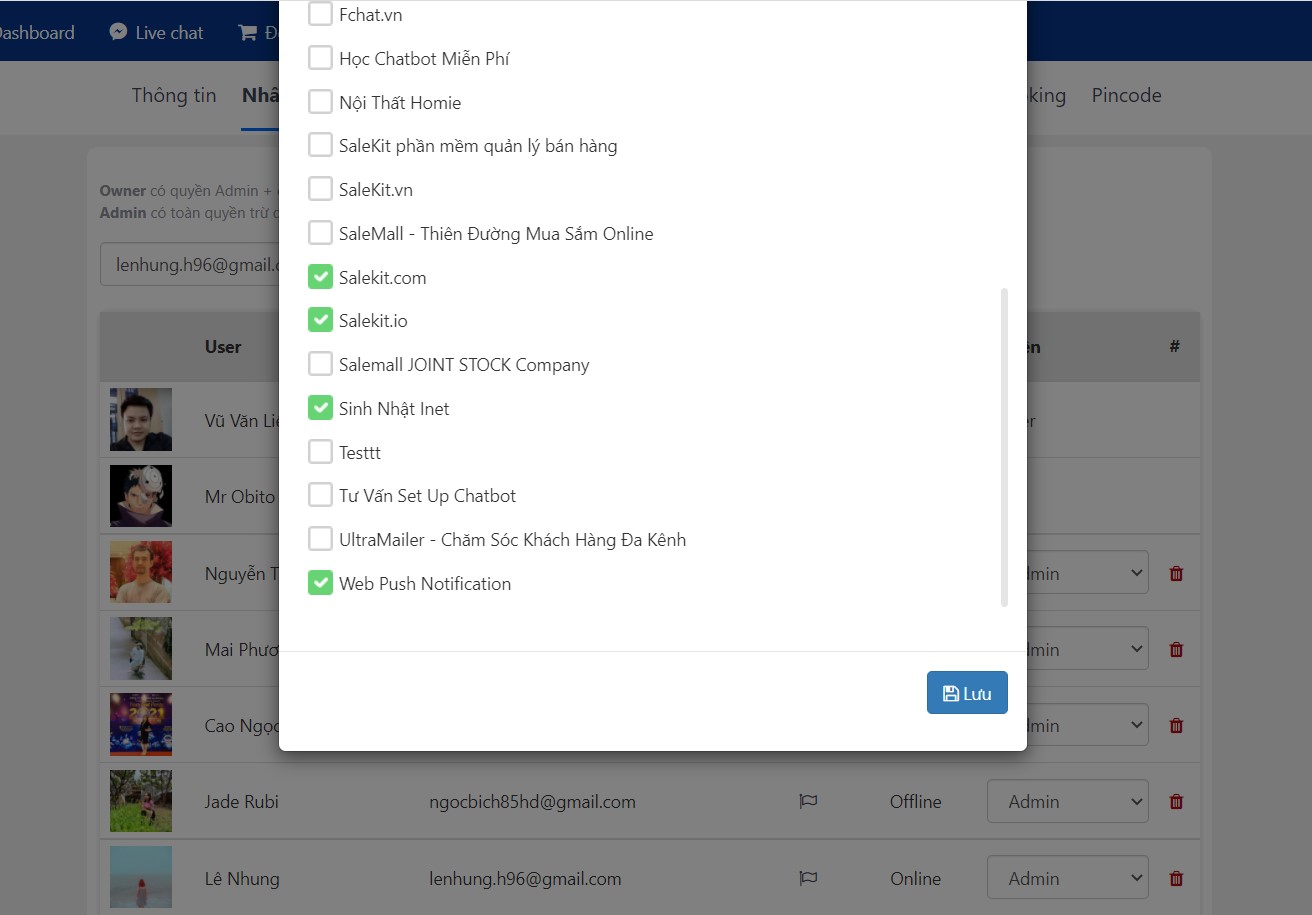
Lưu ý: Địa chỉ email được phân quyền phải là địa chỉ email đã đăng ký tài khoản trên fchat.
Bạn cũng có thể dùng link invite để phân quyền bằng cách chọn quyền (Admin/Sale/Marketing) > click Tạo link invite và gửi link này cho người bạn muốn thêm quyền trong fchat. Khi người đó bấm vào link, họ sẽ tự động được phân quyền trong shop của bạn.
- Sau khi phân quyền xong, bạn báo nhân viên được phân quyền truy cập vào fchat.vn để tìm shop được phân quyền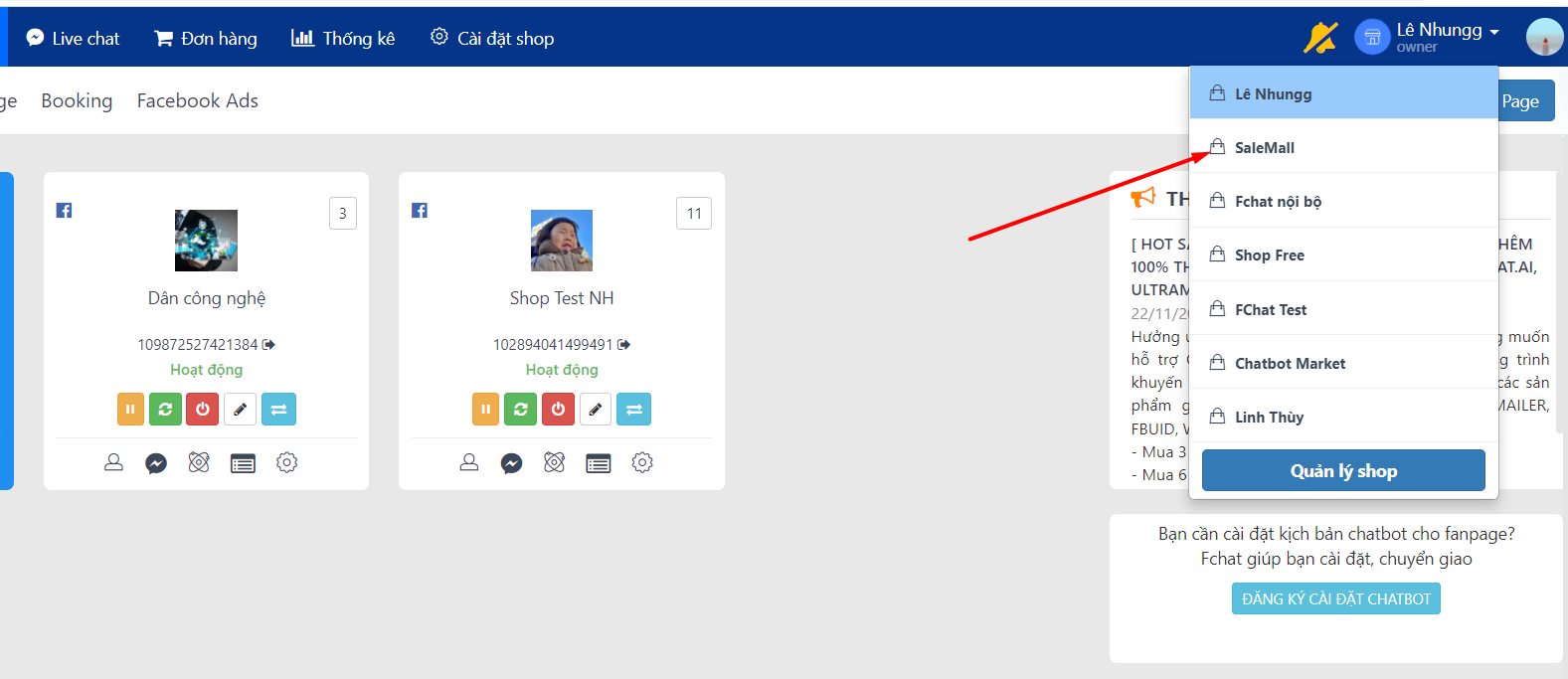
Mỗi shop chỉ có 1 Owner, do đó, bạn không thể phân quyền Owner mà chỉ có thể chuyển quyền Owner cho 1 tài khoản khác (Điều kiện: bạn đang là owner). Tài tài khoản Owner của bạn đã bị khóa, không thể truy cập, bạn cần liên hệ với đội ngũ hỗ trợ của Fchat để thực hiện chuyển quyền Owner. Liên hệ đội ngũ hỗ trợ Fchat tại: https://m.me/fchat.chatbot
Chúc bạn thành công!